За замовчуванням в панелі керування FastPanel не налаштоване резервне копіювання користувацьких даних. Отож слід про це подбати завчасно задля збереження можливості відновлення роботи сайтів в разі потреби.
Щоб увійти в меню налаштування резервного копіювання FastPanel в меню керування оберіть пункт Управління -> Резервні копії
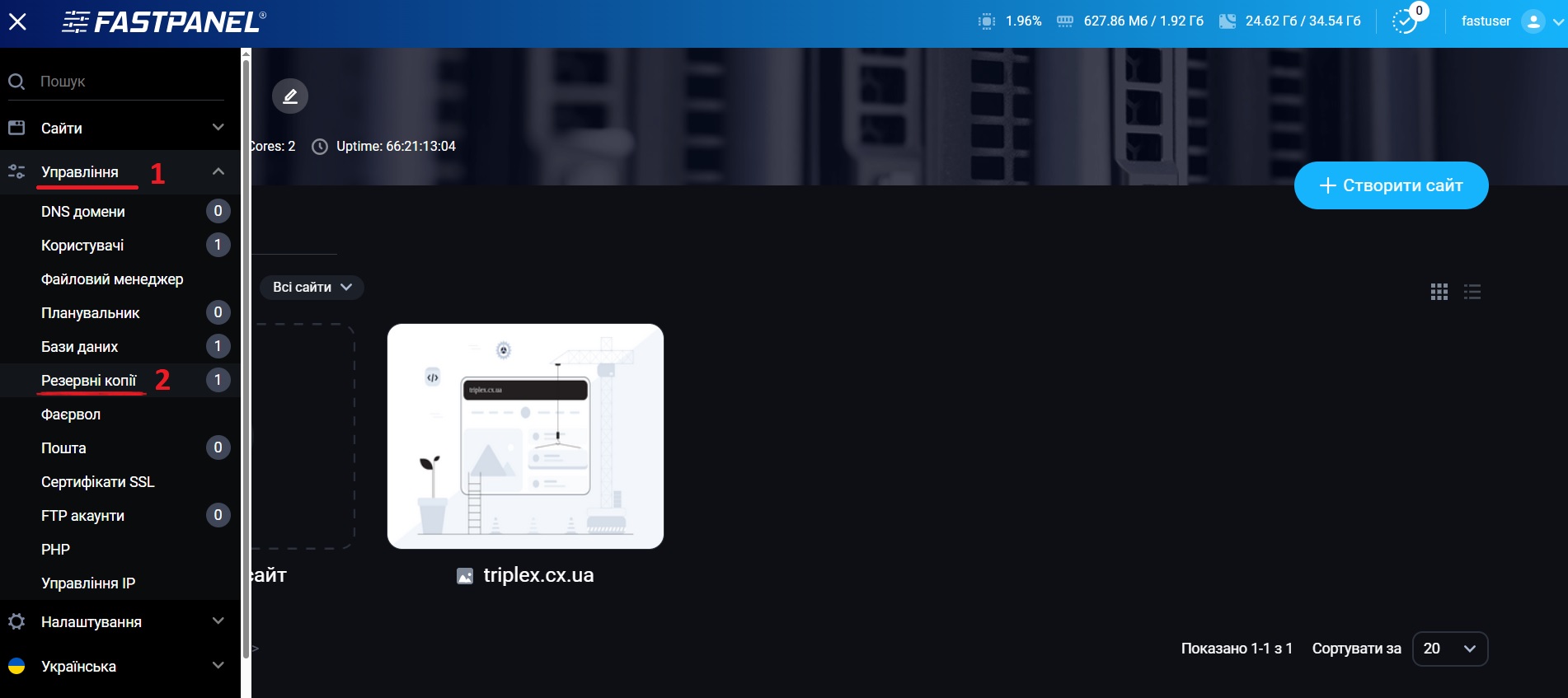
FastPanel підтримує різні способи резервного копіювання — через SCP, FTP, Google Диск, локальне сховище, а також інтегрується з Dropbox і FastBackup для зручного зберігання у хмарі.
Щоб почати управління резервними копіями, у розділі резервного копіювання натисніть Новий акаунт для створення облікового запису.

У меню створення акаунта резервного копіювання у FastPanel потрібно заповнити такі поля:
3. Email (необов’язково) Потрібне при підключенні Google Диска або Dropbox для ідентифікації акаунта.
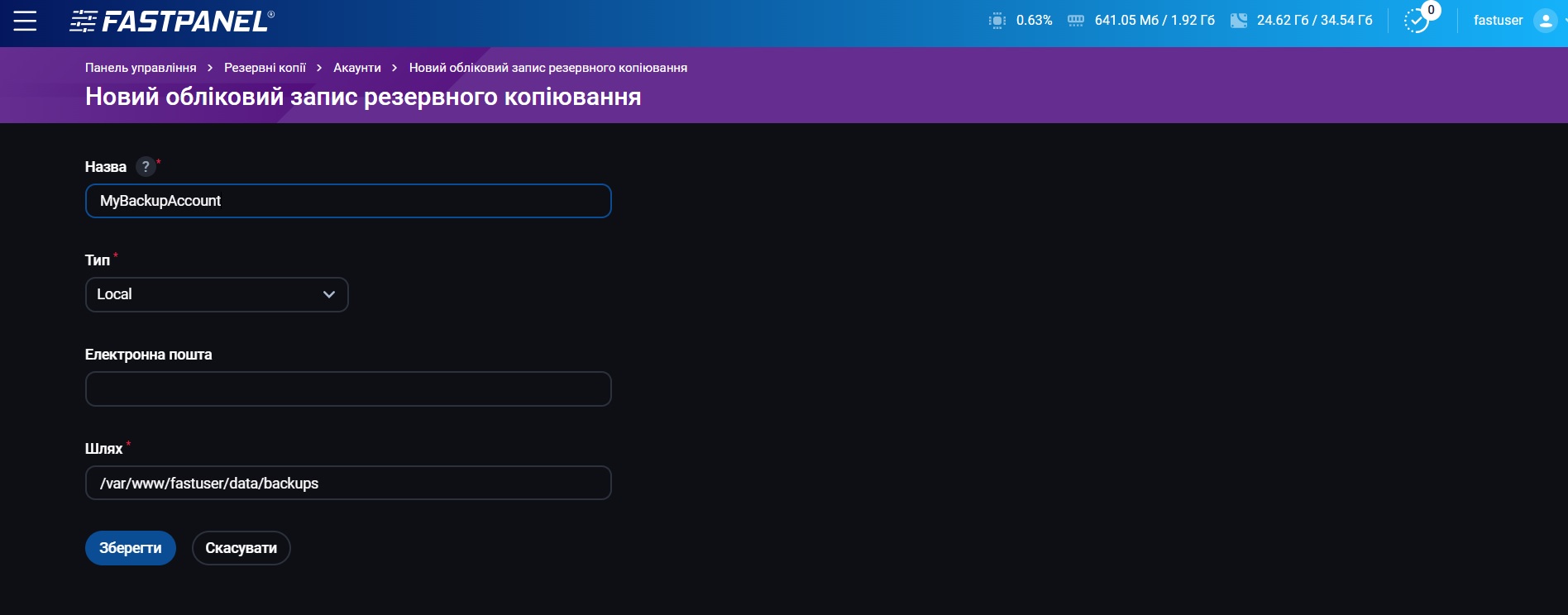
Після заповнення всіх полів натисніть Зберегти.
Налаштування резервного копіювання на FTP сховище
В пакеті з VDS безкоштовно надається FTP сховище в датацентрі Україні та Німеччини ємністю 50 ГБ. Налаштуємо резервне копіювання на FTP сховище, для цього в меню створення облікового запису обираємо протокол FTP.
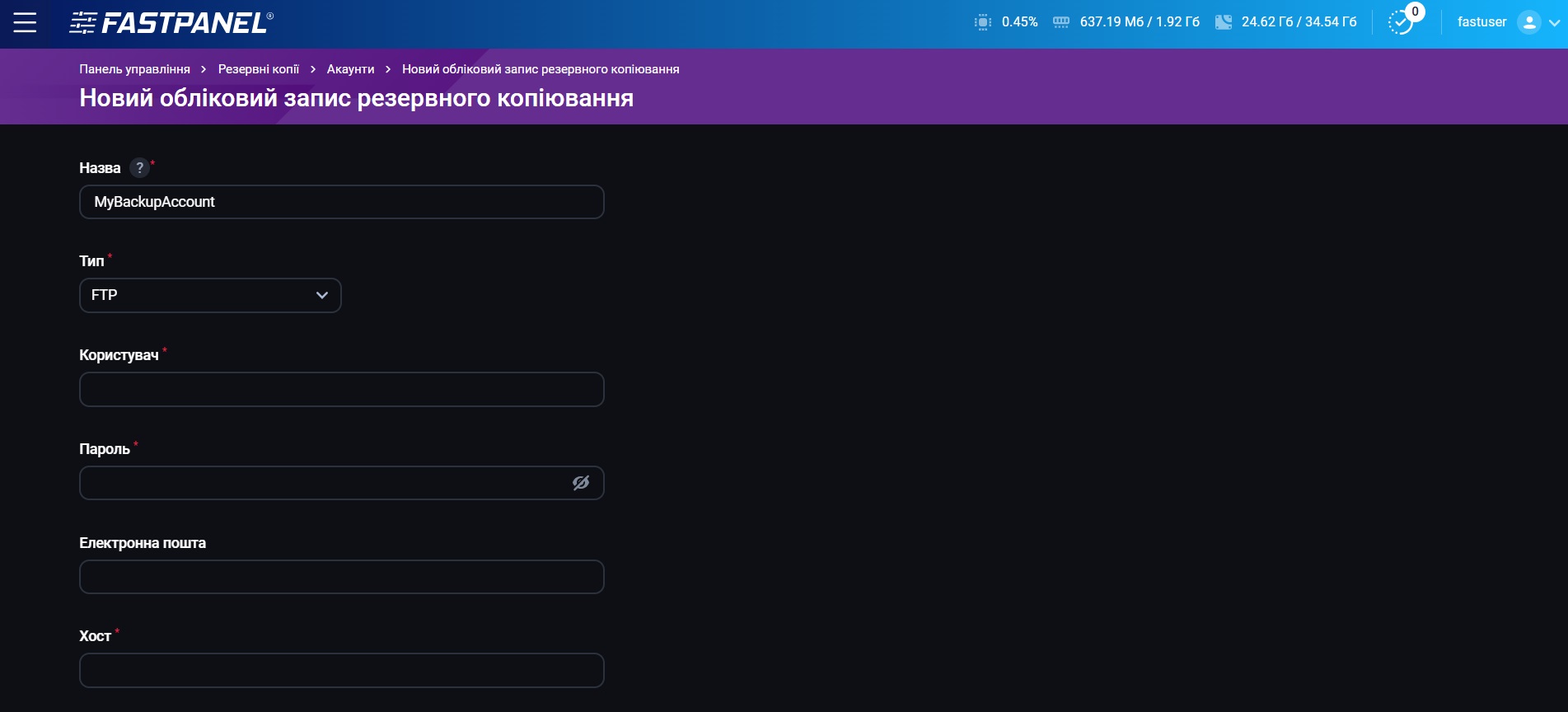
Для того щоб заповнити поля підключення до FTP сховища, переходимо в Панель керування - налаштування VDS та вмикаємо FTP сховище: Для цього тиснемо Налаштування backup storage в країні, яка Вам більше підходить:
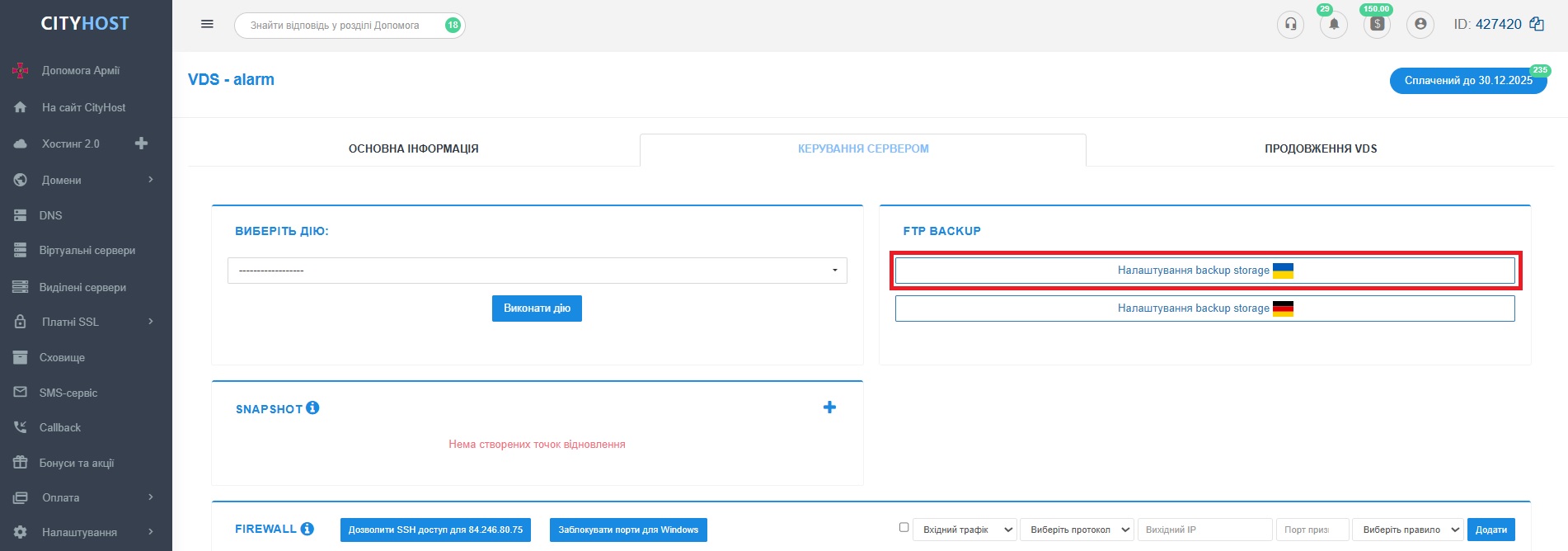
Далі вмикаємо наше FTP сховище, переводячи повзунок в стан “Вкл”

Після активації FTP-сховища у панелі керування ви побачите:
Увага! Після натискання кнопки "Зберегти" пароль більше не відображатиметься. Обов’язково збережіть його одразу після створення.
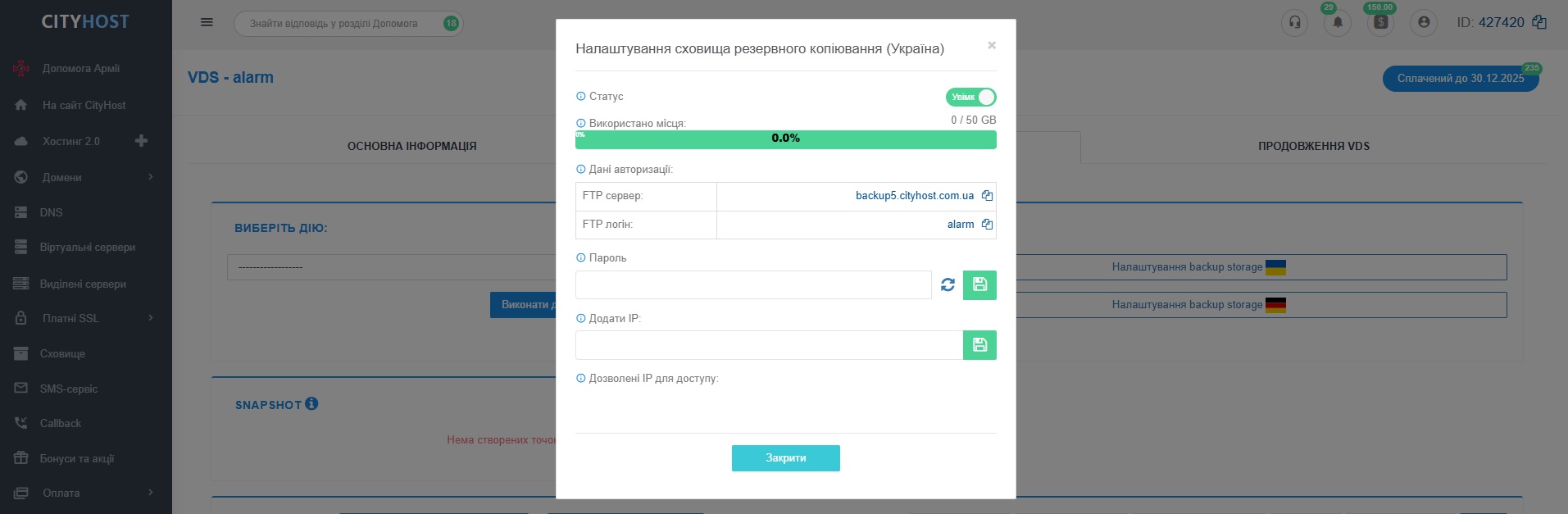
Отже, після отримання доступу до FTP-сховища, ми:
Відкриваємо меню створення акаунта резервного копіювання у FastPanel та заповнюємо поля:
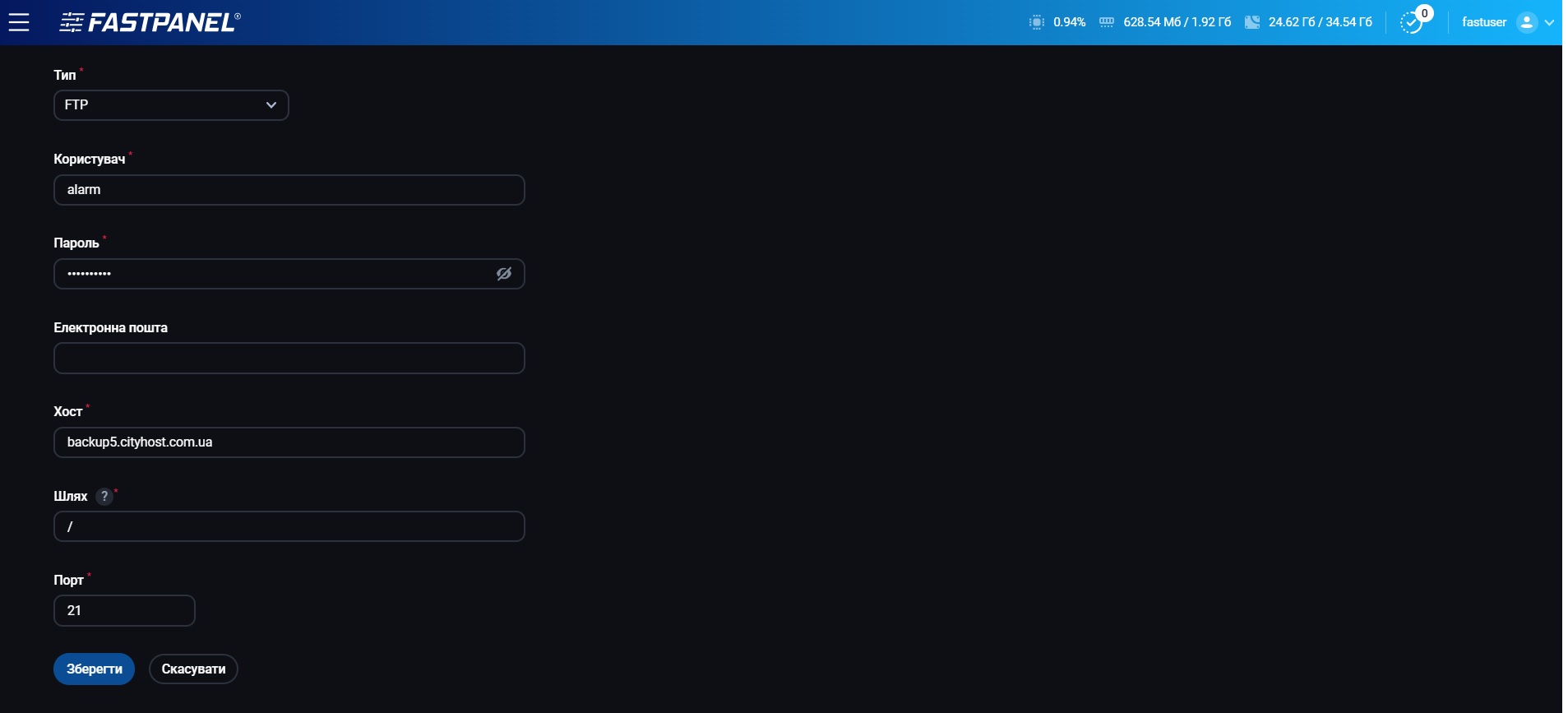
Після внесення всіх даних натискаємо Зберегти
Далі переходимо в меню Плани резервного копіювання:
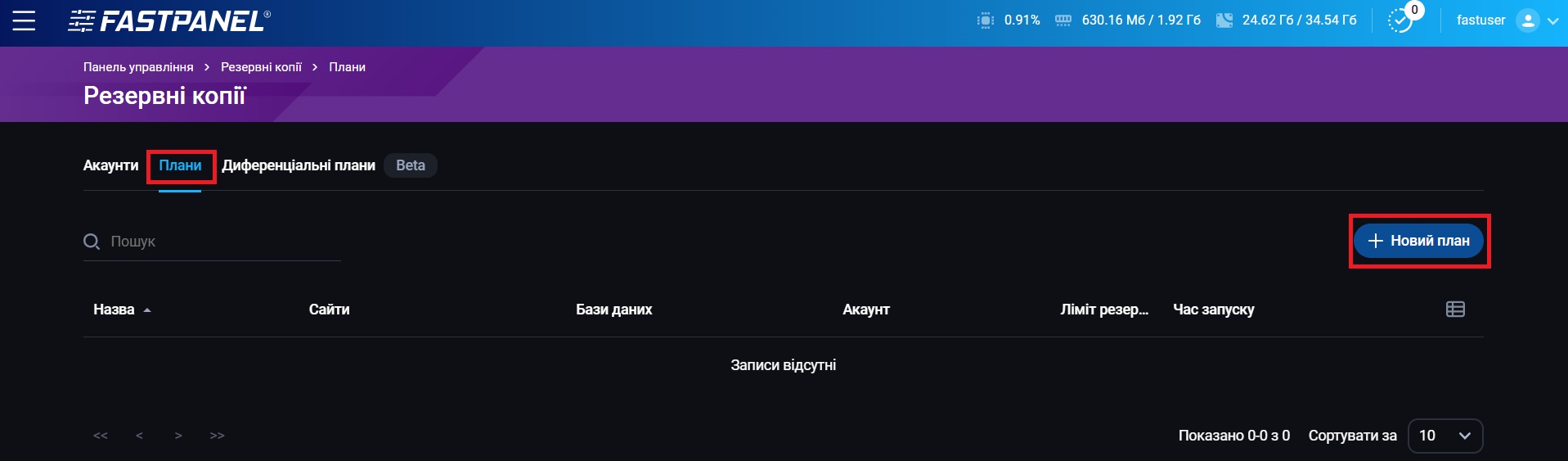
Тиснемо кнопку Новий план та заповнюємо необхідні поля:
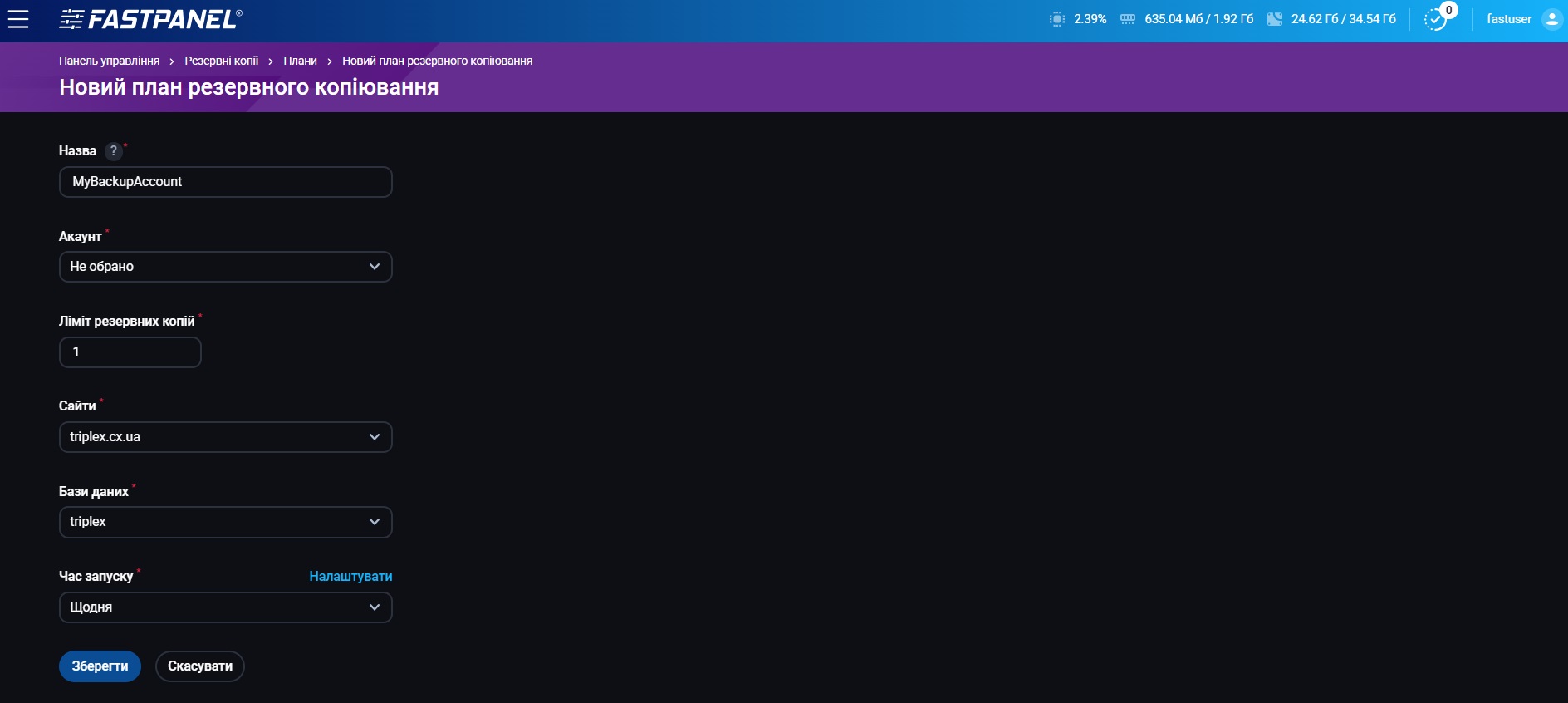
На цьому налаштування завершено.
Логи резервного копіювання можна перевірити безпосередньо на сервері. На жаль, з веб інтерфейсу панелі керування FastPanel дана можливість відсутня.
Файл з логами резервного копіювання знаходиться за шляхом: /var/log/fastpanel2/backup.log
Додаткову інформацію можна знайти в офіційній документації від FasPanel: https://kb.fastpanel.direct/
Всі категорії питань